谷歌浏览器是我们平时在操作电脑的时候,会使用到的一款浏览器,这款浏览器的安全级别是很高的,访问网页的时候,不会弹出任何的广告,但是有部分小伙伴在使用谷歌浏览器的时候,发现进入到某些网页时,会提示不安全的内容,从而无法进行访问该网页,如果该网页是自己必须要访问的工作网站,那么我们需要进入到隐私设置的窗口中,取消安全保护即可,取消之后,就不会对网页进行保护,遇到危险网页的时候,也不会弹出提示,而你访问完之后,再将安全防护功能启用即可,下方是关于入户使用谷歌浏览器显示不安全的具体解决方法,需要的小伙伴可以看看方法教程。
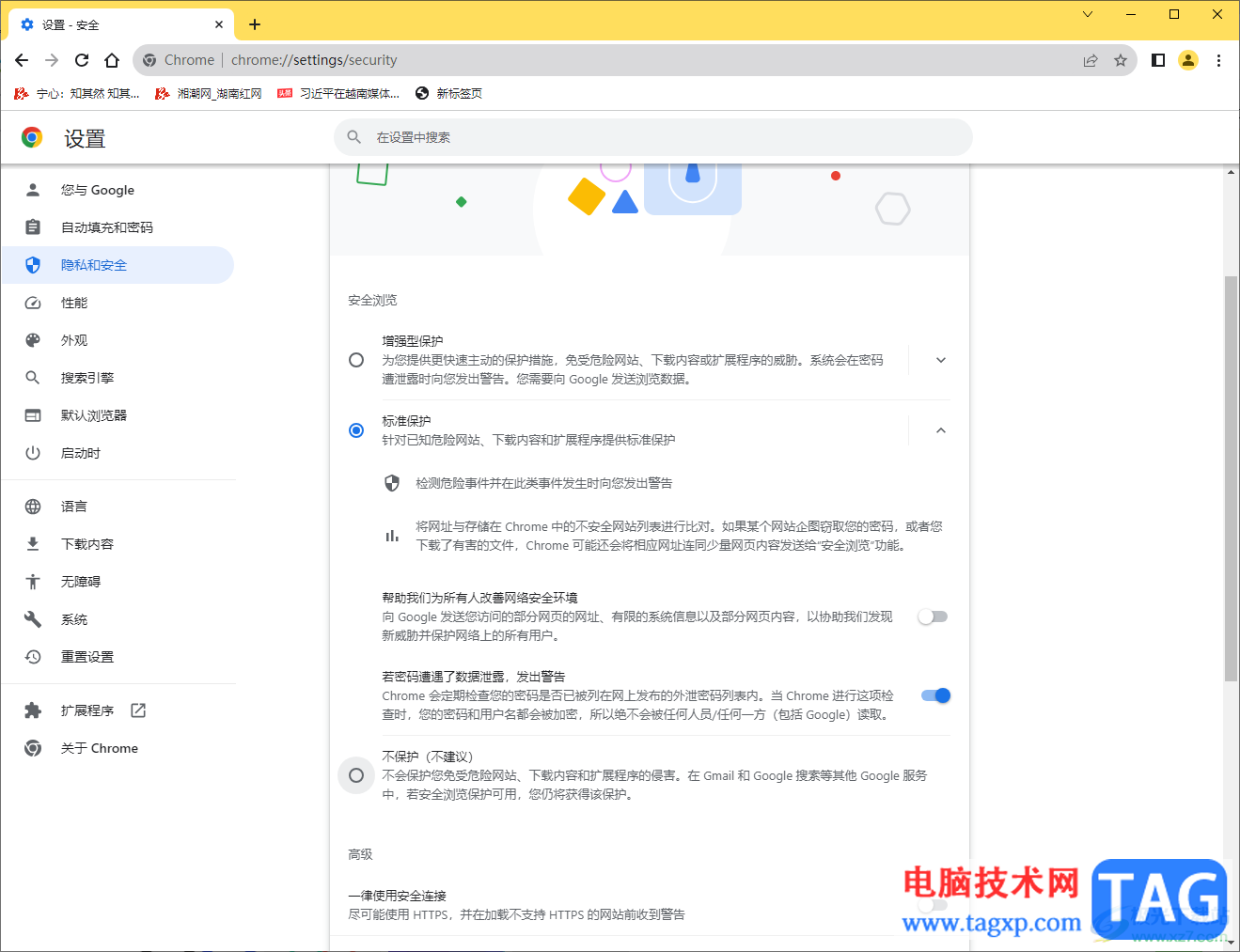
1.直接进入到谷歌浏览器中,将页面右侧上方的三个点进行鼠标点击。
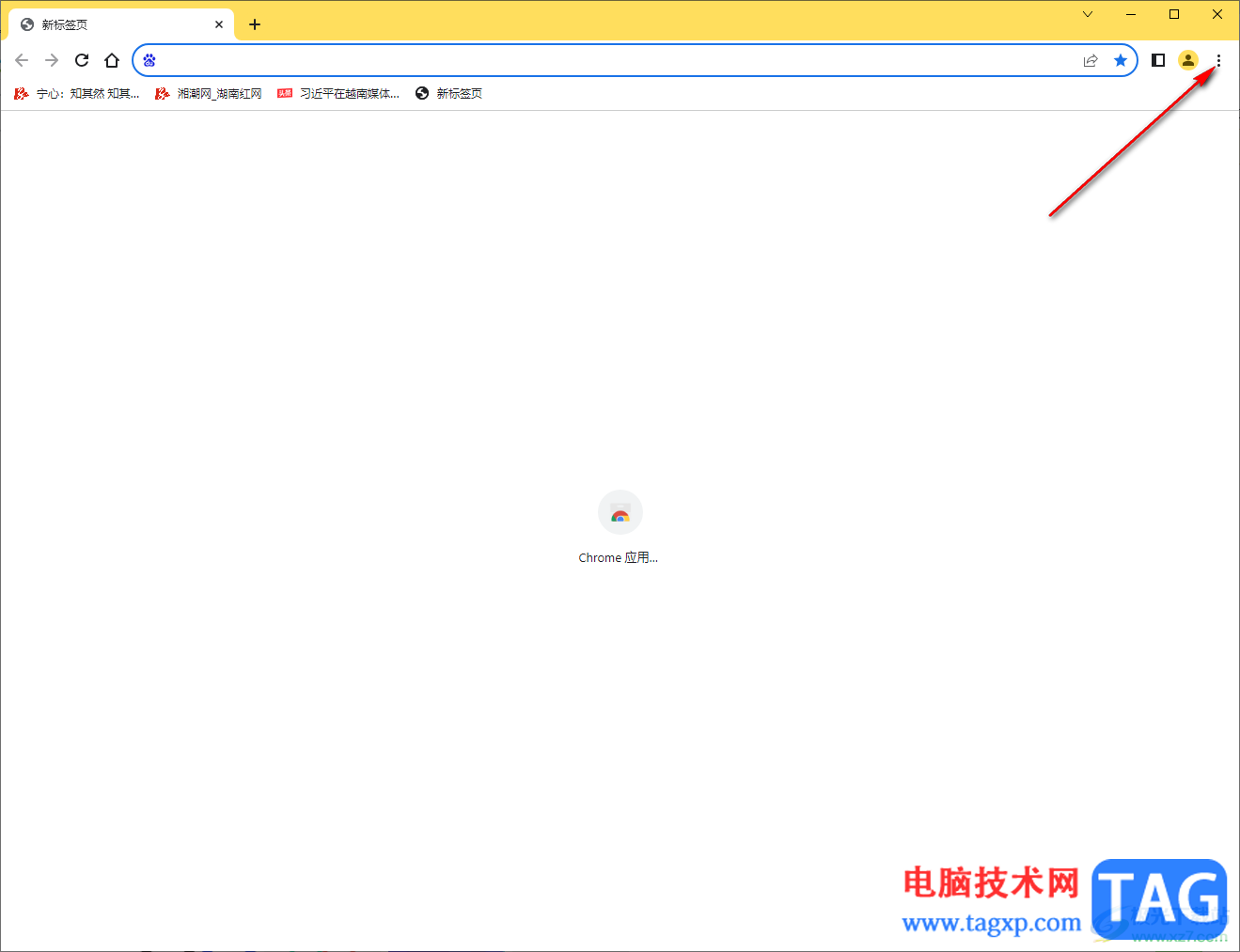
2.当我们打开了下拉选项之后,将列表中的【设置】选项点击进入。
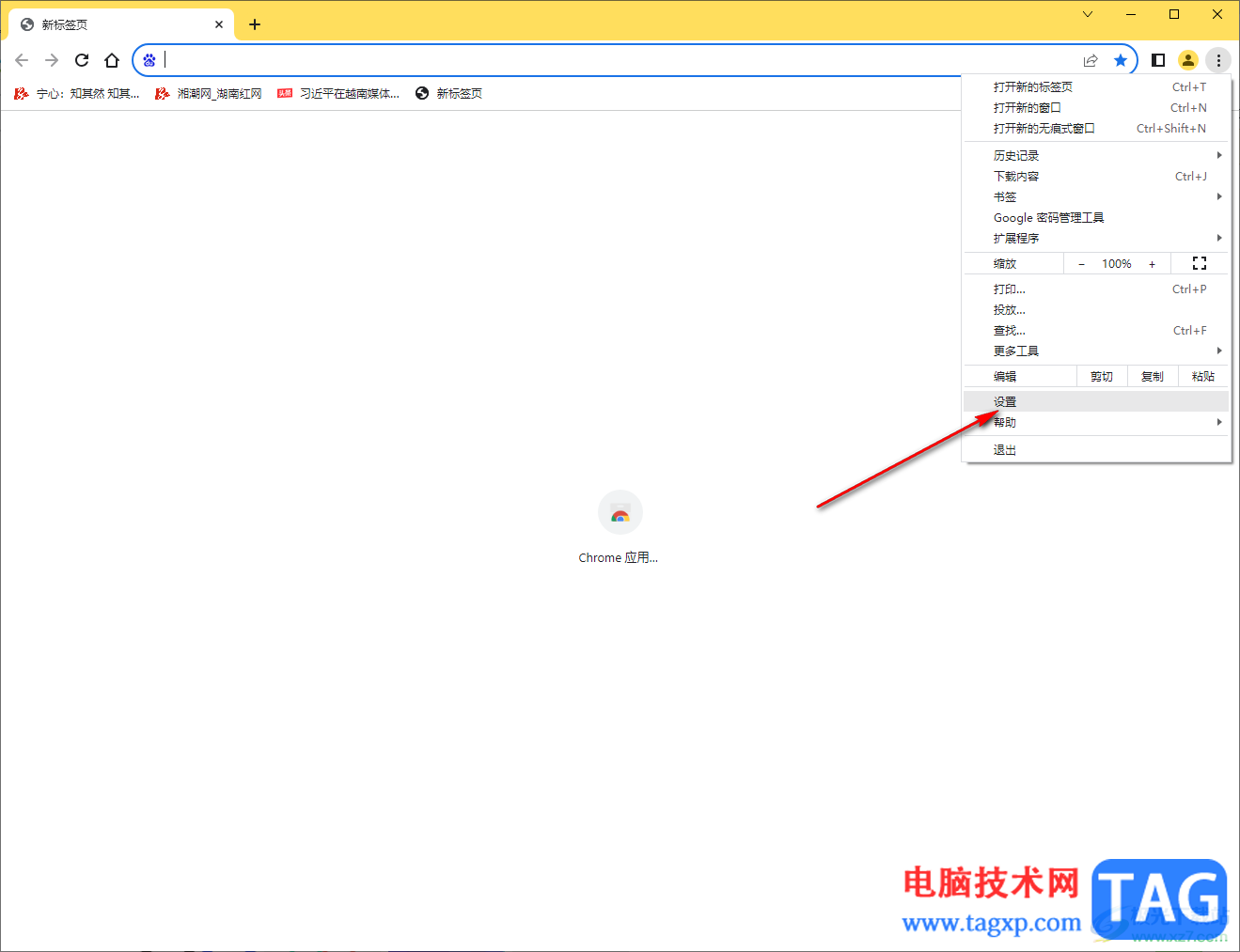
3.随后,在打开的页面中,在左侧的导航栏里面有一个【隐私和安全】选项,直接点击该选项。
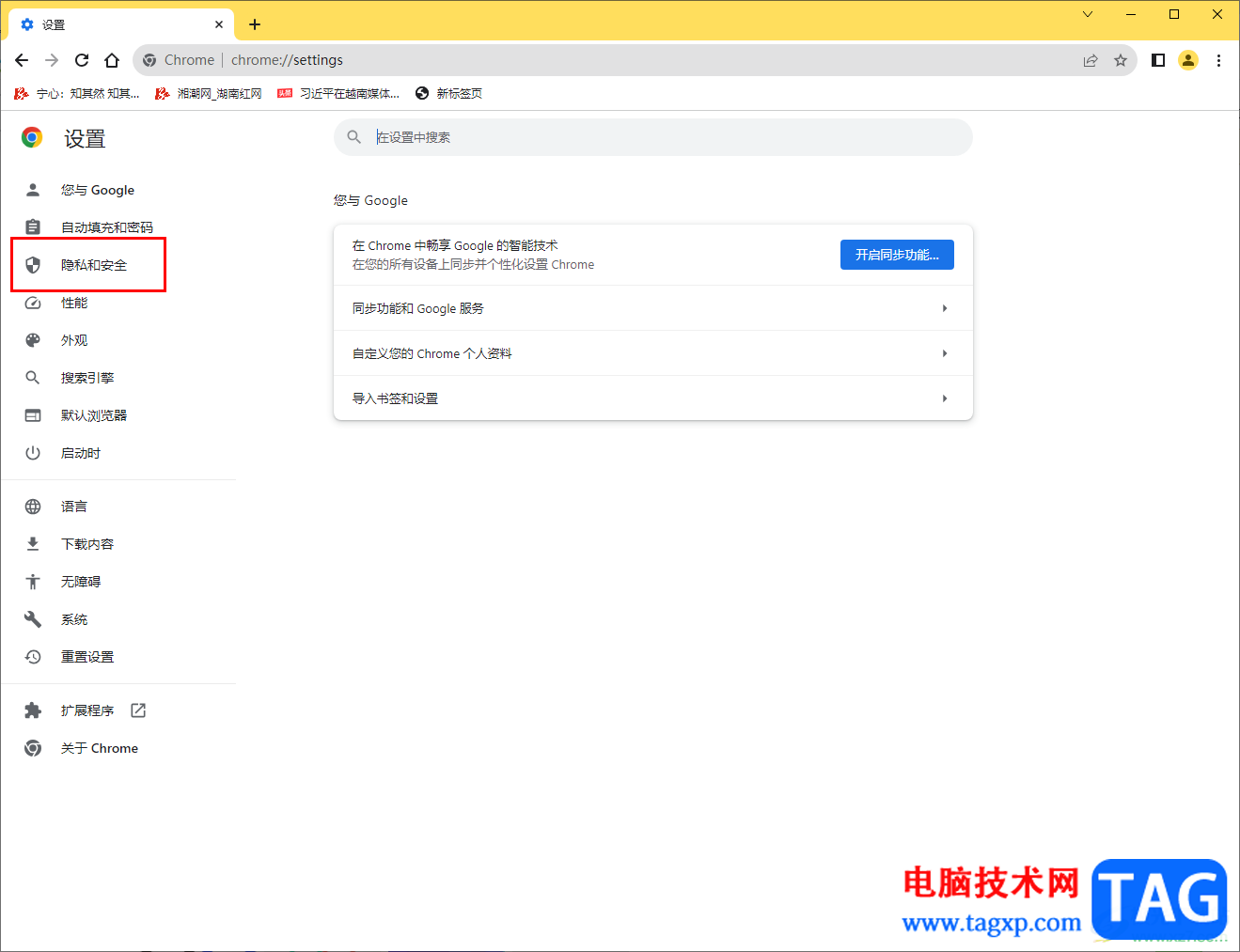
4.随后即可在右侧页面弹出一个隐私和安全的新页面出来,直接将【安全】选项找到之后,将其点击进入。
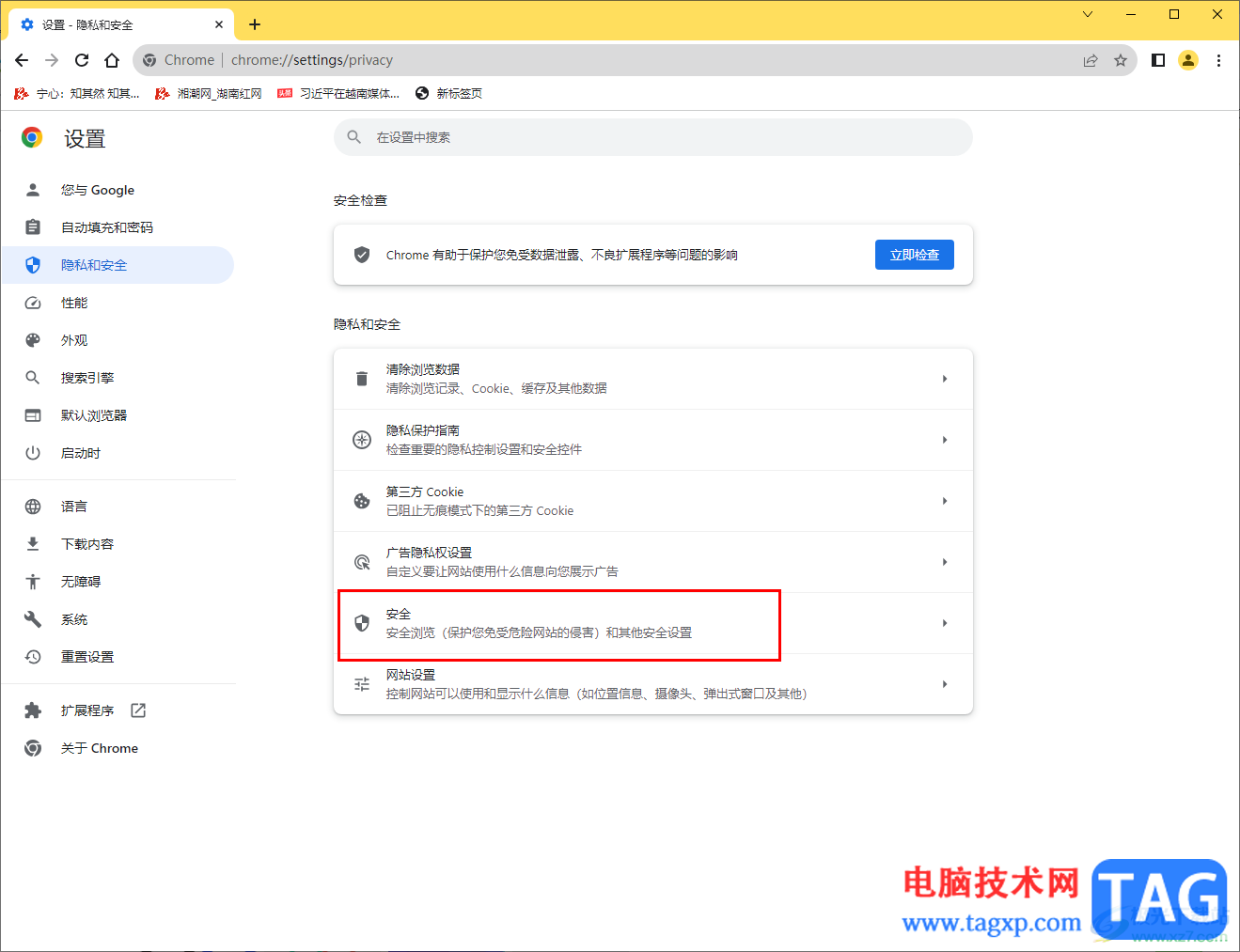
5.这时,我们将【不保护】勾选上,会弹出一个提示窗口,点击【关闭】按钮就好了。
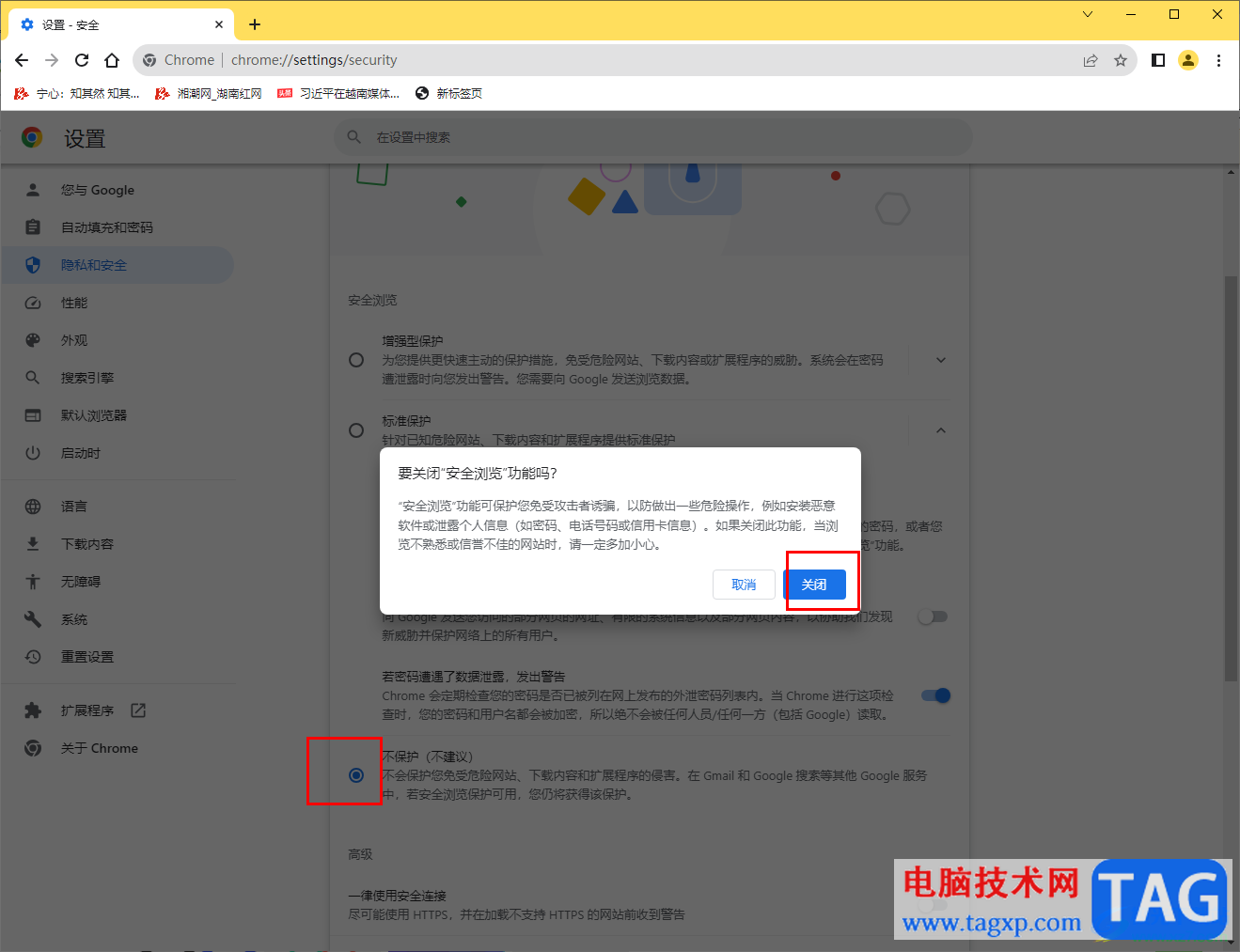
以上就是关于如何使用谷歌浏览器解决显示不安全的具体操作方法,出现不安全提示是由于浏览器中启用了安全防护功能,当检测到网页不安全的时候,就会弹出不安全的提示窗口,而当你想要访问的网页出现这样的提示时,你可以暂时将安全防护功能取消,访问完之后再启用安全保护功能即可,感兴趣的话可以操作试试。
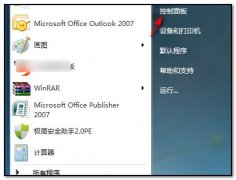 win7系统如何设置分屏-win7显示器设置分屏
win7系统如何设置分屏-win7显示器设置分屏
小伙伴们你们知道win7系统如何设置分屏呢?今天小编很乐意与大......
 主板故障检测与维修:如何识别ASUS主板常
主板故障检测与维修:如何识别ASUS主板常
ASUS主板在个人电脑中被广泛使用,因其稳定性和性能而备受青睐......
 移动硬盘被系统识别不了的处理方法:是
移动硬盘被系统识别不了的处理方法:是
移动硬盘是现代存储设备中必不可少的一种。随着数据量的逐年......
 360安全浏览器开启网页加速的方法
360安全浏览器开启网页加速的方法
360安全浏览器是平时大家会通常使用到的一款浏览器操作软件,......
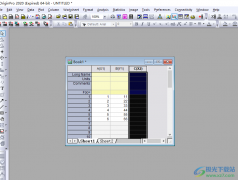 OriginPro添加新的一列的方法
OriginPro添加新的一列的方法
OriginPro是一款非常好用的图形绘制工具,在该软件中可以进行数......
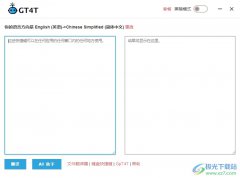
GT4T是一款免费便捷的ai智能翻译软件,它可以帮助用户快速翻译各种语言,满足用户对不同语言翻译的需求,并且能够批量进行翻译,实现高效化翻译目的,所以GT4T软件受到了不少用户的青睐...

爱奇艺是一款非常受欢迎的视频软件,在其中我们可以观看自己喜欢的电影,电视剧等等影音素材。在爱奇艺中有一个“跳过片头片尾”功能,开启该功能后,在观看多集的电视剧等内容时,系...

大一新生开学需要电脑吗?随着社会经济的发展,人们的生活水平以及条件越来越好,一些电子设备成为了人们生活中的必需品,每个家庭里都配有电脑。尤其是对于即将开启大学的校园生活,...

元壁纸提供给大家非常丰富和精美的壁纸资源,你可以通过元壁纸进行设置锁屏壁纸和桌面壁纸,以及可以设置动态壁纸和静态壁纸,且元壁纸中提供的壁纸资源丰富多样,可以自定义进行选择...

想必有很多朋友都很好奇Auto CAD 2022配置要求怎么样?那么感兴趣的朋友就赶快来看看小编整理的Auto CAD 2022配置要求介绍吧,希望对大家有用哦。...
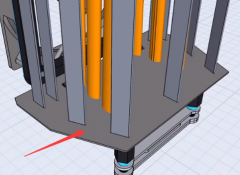
Shapr 3D怎样复制实体?下面是小编介绍的Shapr 3D复制实体教程,有需要的小伙伴一起来下文看看吧,希望可以帮助到大家!...

墨干编辑器是一款优秀的文字编辑处理工具,它不仅有着简洁的界面,而且用户使用起来也非常的便捷,并且墨干编辑器软件中有着许多的工具来帮助用户更加便利的使用,因此墨干编辑器深受...
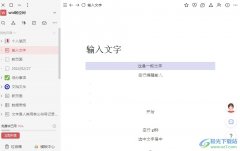
wolai是一款面向未来的云端协作平台,它以页面层级为基础,双向链接为串联,帮助用户构建出网状知识库,方便用户管理好知识结构,因此wolai软件深受用户的喜爱,当用户在wolai软件中编辑文...

很多朋友更新升级win11之后发现界面一直在不断地刷新,那么如何解决界面不断刷新的呢?下面是小编介绍win11界面不断刷新的解决方法,有需要的小伙伴一起来下文看看吧,希望可以帮助到大家...
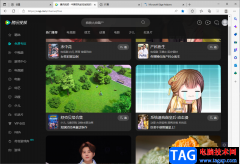
Edge浏览器是一款兼容性十分强悍,且操作起来十分稳定的浏览器,相比于其他的几款浏览器,这款浏览器已经是非常不错的了,很多时候我们会通过Edge浏览器来播放一些网页视频,我们可以将...
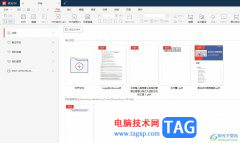
极光pdf顾名思义是一款专业的pdf文件处理工具,让用户可以简单轻松的完成pdf文件的编辑工作,为用户带来了许多的便利和好处,当用户在使用极光pdf软件时,会发现打开pdf文件后,会默认以单...
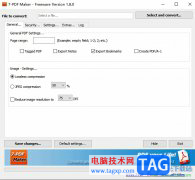
7-PDFMaker是一款方便易用的pdf制作工具,它向用户提供了pdf的转换功能,可以让用户将电脑上的其它文件直接转换为pdf格式,而且支持文件批量转换为pdf,能够有效节省大量的时间,因此7-PDFMa...
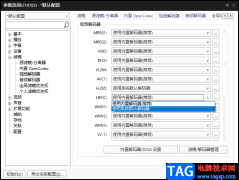
PotPlayer是很多小伙伴都在使用的一款播放器软件,它强大的解码功能使得该软件可以播放各种格式的视频,十分的方便快速,并且该软件还支持自定义功能,我们可以根据自己的视听喜好对其进...
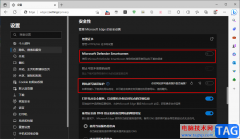
Edge浏览器是很多小伙伴都在使用的一款浏览器,这款浏览器中的功能十分的丰富并且页面简洁大方,在使用的过程中我们还可以根据自己的需求在该浏览器中添加各类插件。很多小伙伴在使用...

印象笔记是很多小伙伴都在使用的一款软件,在其中我们可以轻松进行办公。如果我们希望在电脑版印象笔记中插入表格,小伙伴们知道具体该如何进行操作吗,其实操作方法是非常简单的。我...